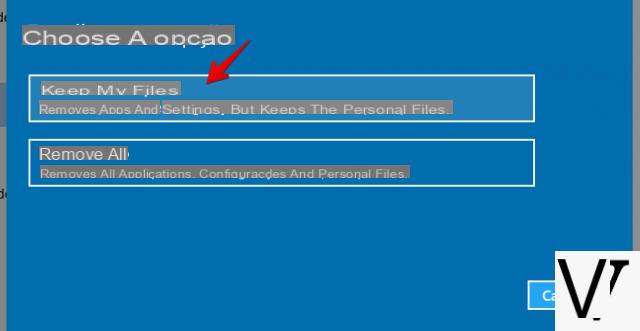
Como o Windows 10 é uma atualização muito importante, se isso foi feito sobrescrevendo os dados do sistema antigo, pode acontecer que haja algum bloqueio ou mau funcionamento do sistema. Isso pode acontecer mesmo que tenhamos pegado algum vírus que tenha comprometido a estabilidade do Windows 10. Por este motivo, vale a pena restaurar o sistema às suas origens, como se tivesse acabado de ser instalado no disco para eliminar todos os problemas presentes.
Informação preliminar
Sempre recomendamos fazer uma instalação por meio de um Licença 100% genuína e original, isso evita perda de dados ou ataques de hackers. Estamos cientes de que comprar uma licença na loja da Microsoft tem um custo alto. Para isso, selecionamos para você Mr Key Shop, um site confiável com assistência gratuita especializada em na sua línguao, pagamentos seguros e envio em segundos via e-mail. Você pode verificar a confiabilidade deste site lendo as muitas análises positivas verificadas. As licenças do Windows 10 estão disponíveis nesta loja a preços muito vantajosos. Além disso, se você deseja atualizar para as versões mais recentes dos sistemas operacionais Windows, também pode adquirir a atualização para o Windows 11. Lembramos que se você tiver uma versão original do Windows 10, a atualização para o novo sistema operacional Windows 11 será seja livre. Também na loja você pode comprar as diversas versões de sistemas operacionais Windows, pacotes Office e os melhores antivírus do mercado.
Primeiro de tudo faça backup de seus dados que deseja salvar, pois será perguntado mais tarde se deseja mantê-los ou excluí-los. Mas, em qualquer caso, é sempre melhor ter uma cópia, para evitar perdas caso o procedimento não corra bem.
Para realizar esta formatação vá para a seção "Atualização e segurança"Do definições e vá para o item "restauração", Você precisa restaurar então escolha o item"reinicie o pc"E continue"para começar".
Você verá uma tela onde escolha se deseja manter os arquivos ou excluí-los. Aqui você terá que fazer uma escolha pessoal, se quiser começar tudo de novo apague-os, se não tiver essa necessidade e quiser guardar fotos, documentos etc., então opte por mantê-los.
Se você optar por manter os dados, siga o procedimento na tela pressionando o botão "para a frente“Se, em vez disso, você optou por excluir tudo, será perguntado se também deseja limpe a unidade. Neste último caso, o procedimento pode demorar muito mais, mas você terá a certeza de ter um disco rígido completamente vazio. Em todo o caso siga o procedimento e se mudar de ideia pressione "cancelar".
Assim que o procedimento for iniciado, o computador virá reiniciado e no final vai sair a tela de configuração inicial (como a primeira inicialização). Aqui você escolhe as configurações que deseja (você pode escolher as rápidas para rápido) e complete a configuração com os dados necessários.
Na hora das configurações não deveria ser necessário a inserção da chave do produto já que o Windows 10 usa um mecanismo de identificação de hardware e, portanto, se foi ativada antes da reinicialização, também o será depois.
Dúvidas ou problemas? Nós te ajudamos
Lembre-se de se inscrever em nosso canal no Youtube para vídeos e outras análises. Se você quiser se manter atualizado, assine nosso canal do Telegram e siga-nos no Instagram. Se você deseja receber suporte para qualquer dúvida ou problema, junte-se à nossa comunidade no Facebook ou entre em contato conosco no Instagram. Não se esqueça que também criamos um buscador repleto de cupons exclusivos e as melhores promoções da web!


























